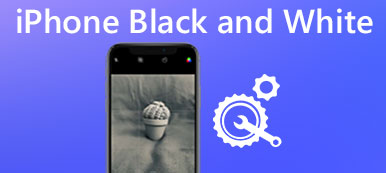Para a maioria dos usuários do iPhone, enfrentar a tela branca do iPhone com o logotipo da Apple é um problema difícil de resolver. Quando você está tendo a tela branca do iPhone devido a algumas razões desconhecidas, você pode não ter idéia de como corrigi-lo. Felizmente, neste artigo, listamos alguns métodos para você corrigir esse problema.

Quando a tela do seu iPhone está totalmente branca, você não consegue encontrar nenhum ícone ou aplicativo. Aprenda mais sobre os motivos detalhados para a morte da tela branca do iPhone primeiro. Você também pode obter as diferentes soluções do artigo.
- Parte 1: Por que a tela branca do iPhone
- Parte 2: Reinicialização forçada para corrigir tela branca do iPhone
- Parte 3: Corrigir iPhone Tela Branca com Modo DFU
- Parte 4: Corrigir iPhone Tela Branca com o logotipo da Apple, restaurando
- Parte 5: Melhor maneira de corrigir iPhone ou iPad White Screen
Parte 1: Por que a tela branca do iPhone
Você pode estar confuso sobre as razões que causaram a tela branca do seu iPhone. Na verdade, uma tela branca do iPhone pode resultar em muitas razões. E nesta parte listaremos os motivos mais comuns para você.
- Atualização de software do iPhone sem êxito.
- Jailbreak inseguro.
- Problemas de Bluetooth.
- Problemas de Wi-Fi.
- Pouca vida útil da bateria.
- Problemas comuns de hardware.
Parte 2: Hard Reset para corrigir iPhone tela branca
A primeira maneira que queremos recomendar a você é reinicializando o iPhone para corrigir a tela branca do iPhone. na verdade, é como uma reinicialização, mas não exige que você seja capaz de ver ou tocar em nada na tela. Se quiser fazer uma reinicialização total do iPhone, mantenha pressionado o botão Início e o botão Liga / desliga ao mesmo tempo. Continue segurando-os até que a tela fique preta e o logotipo da Apple apareça na tela. Se você estiver usando o iPhone X, a maneira de reinicializar o hardware para corrigir a tela branca do iPhone é diferente. Em primeiro lugar, pressione o botão de aumentar o volume e solte. Em seguida, pressione o botão de diminuir o volume e solte-o. Em seguida, segure o botão liga / desliga até que o iPhone reinicie.

Se você tem medo de perder seus dados importantes durante o processo de correção da tela branca do iPhone, iPhone Data Recovery é o melhor software que queremos recomendar para você. É o mais profissional software de recuperação de dados do iPhone, que oferece soluções flexíveis para recuperar dados perdidos de qualquer dispositivo iOS.
Se você bloqueou seus dispositivos e esqueceu a senha, travou o sistema iOS ou perdeu dados em outros cenários, o iPhone Data Recovery permite que você recupere esses dados. Além do mais, ele suporta a recuperação de mais de 20 tipos de arquivo em diferentes dispositivos iOS. Usuários de Windows e Mac podem usar este software. Você não pode perder uma recuperação de dados tão poderosa.

Parte 3: Corrigir iPhone Tela Branca com Modo DFU
Você também pode colocar seu iPhone no modo DFU para corrigir a tela branca do iPhone com o logotipo da Apple. Se quiser fazer isso, desligue o iPhone antes de entrar no modo DFU. Então você precisa segurar e pressionar o botão Home e conectar seu iPhone ao computador por meio de um cabo USB. Não se esqueça de baixar o iTunes neste computador e iniciá-lo antes de conectar. Em seguida, solte o botão Home até ver o cabo USC e um logotipo do iTunes aparecer na tela. A próxima tela do iPhone ficará preta, o que significa que você entrou no modo DUF. E o iTunes irá exibir uma mensagem e informar que o iTunes detectou um dispositivo no modo DFU.

Parte 4: Corrigir iPhone Tela Branca com o logotipo da Apple, restaurando
Se as duas maneiras não ajudarem, você pode consertar a tela branca do iPhone com o logotipo da Apple restaurando-a. Em primeiro lugar, baixe o iTunes no seu computador e execute-o. Em seguida, conecte seu iPhone ao computador por meio de um cabo USB. Quando você vir as informações do seu iPhone no iTunes, clique em restaurar iPhone. Então clique Restaurar nas janelas mostradas. E o iTunes irá baixar o software e restaurá-lo.

Você pode precisar saber tudo sobre falha do iPhone e como consertar isso.
Parte 5: Melhor maneira de corrigir iPhone ou iPad White Screen
Se todos os métodos que introduzimos não podem ajudá-lo a corrigir a tela branca do iPhone, aqui é altamente recomendável Recuperação do Sistema iOS para voce. É o melhor software de recuperação que você pode usar para corrigir a tela branca do iPhone ou iPad com facilidade e segurança.
A Recuperação do sistema iOS é um dos softwares mais profissionais que pode ajudá-lo a corrigir todos os tipos de problemas no sistema iOS, incluindo problemas no modo de recuperação, no modo DFU, modo de segurança, tela branca do iPhone com logotipo da Apple e outros problemas. Enquanto isso, permite corrigir problemas do sistema iOS em todos os dispositivos iOS, como iPhone 15, iPhone 14 e outros dispositivos. Se você estiver interessado em como usar o iOS System Recovery para corrigir a tela branca no iPad ou iPhone, basta seguir as próximas etapas detalhadas.
Passo 1. Baixar iOS System Recovery
Primeiro de tudo, vá para o site oficial para baixar o iOS System Recovery no seu computador. E então você precisa instalá-lo com o guia de instalação. Depois de baixar o iOS System Recovery com êxito, inicie o programa de correção de tela branca do iPhone.

Passo 2. Inicie a recuperação do sistema iOS
Agora clique em Mais ferramentas e escolha iOS System Recovery para entrar na interface principal. Então você precisa conectar seu iPhone ou iPad ao seu computador através de um cabo USB. Em seguida, clique no botão Iniciar para iniciar a recuperação do sistema iOS. E este software irá detectar o seu iPhone automaticamente.

Passo 3. Selecione o modelo adequado
Agora você pode clicar no botão Pergunta e seguir o guia que este software lhe oferece para colocar seu iPhone ou iPad no modo de recuperação. Então você precisa escolher o modelo adequado do seu dispositivo. Em seguida, clique em Download para baixar o firmware e prepare-se para corrigir a tela branca do iPhone ou a tela branca no iPad.

Passo 4. Corrigir tela branca do iPhone ou iPad
Pode demorar um pouco para baixar o firmware. Uma vez baixado com sucesso, o iOS System Recovery corrigirá automaticamente a tela branca do iPhone com o logotipo da Apple ou a tela branca no iPad. Depois disso, você pode obter um iPhone ou iPad normal.

As soluções acima são eficientes quando o iPhone enquanto a tela é causada por software. Se a tela branca do seu iPhone for causada por problemas de hardware como quebrados, danificados, etc., você deve ir à loja da Apple para reparos. Não se esqueça de recuperar dados perdidos do iPhone quebrado.
Conclusão:
Quando você terminar de ler este artigo, você deve obter alguns métodos eficazes para corrigir o problema de tela branca do iPhone. Se você acha que este artigo é útil, compartilhe-o com seus amigos.